বিষয়বস্তুৰ তালিকা
টিউটোৰিয়েলত সংখ্যা, লিখনী, মুদ্ৰা, শতাংশ, একাউণ্টিং সংখ্যা, বৈজ্ঞানিক সংকেত, আৰু অধিক বাবে এক্সেল ফৰ্মেটৰ মূল কথাসমূহ ব্যাখ্যা কৰা হৈছে। লগতে, ই Excel 365, 2021, 2019, 2016, 2013, 2010, 2007 আৰু তলৰ সকলো সংস্কৰণত কোষ ফৰ্মেট কৰাৰ দ্ৰুত উপায় প্ৰদৰ্শন কৰে।
যেতিয়া Excel ত কোষ ফৰ্মেট কৰাৰ কথা আহে, বেছিভাগ ব্যৱহাৰকাৰীয়ে মূল লিখনী আৰু সংখ্যাগত বিন্যাস কেনেকৈ প্ৰয়োগ কৰিব লাগে জানে। কিন্তু আপুনি প্ৰয়োজনীয় সংখ্যক দশমিক স্থান বা এটা নিৰ্দিষ্ট মুদ্ৰাৰ চিহ্ন কেনেকৈ প্ৰদৰ্শন কৰিব লাগে, আৰু কেনেকৈ কেৱল সঠিক বৈজ্ঞানিক সংকেত বা একাউণ্টিং সংখ্যাৰ ফৰ্মেট প্ৰয়োগ কৰিব লাগে জানেনে? আৰু আপুনি এটা ক্লিকতে আকাংক্ষিত ফৰ্মেটিং প্ৰয়োগ কৰিবলৈ এক্সেল নম্বৰ ফৰ্মেট চৰ্টকাটসমূহ জানেনে?
এক্সেল ফৰ্মেটৰ মূল কথাসমূহ
অবিকল্পিতভাৱে, মাইক্ৰ'ছফ্ট এক্সেল ৱৰ্কশ্বীটৰ সকলো কোষ ফৰ্মেট কৰা হয় সাধাৰণ বিন্যাসৰ সৈতে। অবিকল্পিত ফৰ্মেটিঙৰ সৈতে, আপুনি এটা ঘৰত ইনপুট কৰা যিকোনো বস্তু সাধাৰণতে যিদৰে আছে তেনেকৈয়ে ৰখা হয় আৰু টাইপ কৰা ধৰণে প্ৰদৰ্শিত হয়।
কিছুমান ক্ষেত্ৰত, Excel এ ঘৰৰ মান আপুনি সুমুৱাই দিয়াৰ দৰে প্ৰদৰ্শন নকৰিবও পাৰে, যদিও ঘৰ বিন্যাস সাধাৰণ হিচাপে এৰি দিয়া হৈছে। উদাহৰণস্বৰূপে, যদি আপুনি এটা বৃহৎ সংখ্যা এটা সংকীৰ্ণ স্তম্ভ বুলি লিখে, এক্সেলে ইয়াক বৈজ্ঞানিক সংকেত বিন্যাসত প্ৰদৰ্শন কৰিব পাৰে, 2.5E+07 ৰ দৰে কিবা এটা। কিন্তু যদি আপুনি সূত্ৰ বাৰত সংখ্যাটো চায়, তেন্তে আপুনি প্ৰৱেশ কৰা মূল সংখ্যাটো দেখা পাব (25000000)।
এনে পৰিস্থিতি আছে যেতিয়া এক্সেলে স্বয়ংক্ৰিয়ভাৱে আপুনি থকা মানটোৰ ওপৰত ভিত্তি কৰি সাধাৰণ ফৰ্মেটটো আন কিবা এটালৈ সলনি কৰিব পাৰে ঘৰ টেবত, সংখ্যা গোটত, আৰু আপুনি বিচৰা বিন্যাস নিৰ্ব্বাচন কৰক:
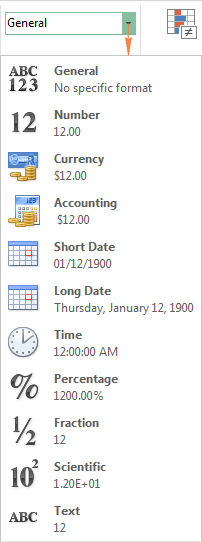
একাউণ্টিং বিন্যাস বিকল্পসমূহ ৰিবনত
চেল বিন্যাস সলনি কৰাৰ উপৰিও, সংখ্যা গোটে কিছুমান সৰ্বাধিক ব্যৱহৃত একাউণ্টিং বিন্যাস বিকল্প প্ৰদান কৰে:
- এক্সেল একাউণ্টিং নম্বৰ বিন্যাস প্ৰয়োগ কৰিবলৈ অবিকল্পিত মুদ্ৰা চিহ্ন ৰ সৈতে, এটা কোষ(সমূহ) নিৰ্ব্বাচন কৰক, আৰু একাউণ্টিং সংখ্যা বিন্যাস আইকন
 ক্লিক কৰক।
ক্লিক কৰক। - মুদ্ৰা চিহ্ন নিৰ্ব্বাচন কৰিবলে , একাউন্টিং সংখ্যা আইকনৰ কাষৰ কাঁড় চিহ্নটো ক্লিক কৰক, আৰু তালিকাৰ পৰা এটা প্ৰয়োজনীয় মুদ্ৰা নিৰ্ব্বাচন কৰক। যদি আপুনি অন্য কোনো মুদ্ৰা চিহ্ন ব্যৱহাৰ কৰিব বিচাৰে, তালিকাৰ শেষত অধিক একাউণ্টিং বিন্যাসসমূহ... ক্লিক কৰক, ই অধিক বিকল্পসমূহৰ সৈতে বিন্যাস কোষসমূহ সংলাপ খোলিব।
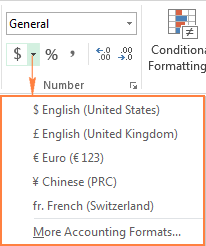
- হাজাৰ বিভাজক ব্যৱহাৰ কৰিবলৈ, এটা কমা
 ৰ সৈতে আইকনটো ক্লিক কৰক।
ৰ সৈতে আইকনটো ক্লিক কৰক। - অধিক বা বেছি <প্ৰদৰ্শন কৰিবলৈ 8>দশমিক স্থান , ক্ৰমে দশমিক বৃদ্ধি বা দশমিক হ্ৰাস আইকন ক্লিক কৰক। এই বিকল্প Excel একাউণ্টিং বিন্যাসৰ বাবে আৰু লগতে সংখ্যা, শতাংশ আৰু মুদ্ৰা বিন্যাসৰ বাবে ব্যৱহাৰ কৰিব পাৰি।

ৰিবনত অন্য ফৰ্মেটিং বিকল্পসমূহ
Excel ৰিবনৰ ঘৰ টেবত, আপুনি বহুত বেছি ফৰ্মেটিং বিকল্প যেনে ঘৰৰ সীমা সলনি কৰা, পূৰণ আৰু আখৰৰ ৰং, প্ৰান্তিককৰণ, লিখনী অভিমুখীকৰণ, ইত্যাদি পাব পাৰে।
উদাহৰণস্বৰূপে , নিৰ্বাচিত ঘৰসমূহত সীমাসমূহ দ্ৰুতভাৱে যোগ কৰিবলে, ফন্ট গোটত সীমা বুটামৰ কাষৰ কাঁড় চিহ্ন ক্লিক কৰক, আৰু পছন্দৰ পৰিকল্পনা, ৰং আৰু শৈলী নিৰ্ব্বাচন কৰক:
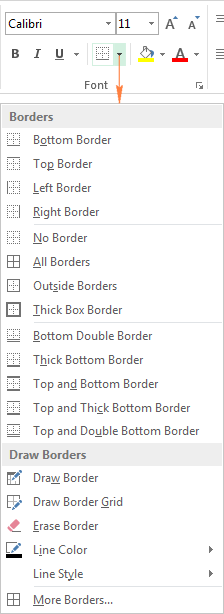
Excel ফৰ্মেটিং চৰ্টকাট
যদি আপুনি এই টিউটোৰিয়েলৰ পূৰ্বৰ অংশসমূহ নিবিড়ভাৱে অনুসৰণ কৰিছে, আপুনি ইতিমধ্যে Excel ফৰ্মেটিং চৰ্টকাটৰ বেছিভাগেই জানে। তলৰ তালিকাখনে এটা সাৰাংশ প্ৰদান কৰে।
| চৰ্টকাট | ফৰ্মেট |
| Ctrl+Shift+~ | সাধাৰণ বিন্যাস |
| Ctrl+Shift+! | হাজাৰ বিভাজক আৰু দুটা দশমিক স্থানৰ সৈতে সংখ্যাৰ বিন্যাস। |
| Ctrl +Shift+$ | ২টা দশমিক স্থানৰ সৈতে মুদ্ৰা বিন্যাস, আৰু বন্ধনীত প্ৰদৰ্শিত ঋণাত্মক সংখ্যা |
| Ctrl+Shift+% | কোনো দশমিক স্থান নথকা শতাংশ বিন্যাস |
| Ctrl+Shift+^ | দুটা দশমিক স্থানৰ সৈতে বৈজ্ঞানিক সংকেত বিন্যাস |
| Ctrl+Shift+# | তাৰিখৰ বিন্যাস (dd-mmm-yy) |
| Ctrl+Shift+@ | সময়ৰ বিন্যাস (hh:mm AM/PM) |
এক্সেল নম্বৰ ফৰ্মেটে কাম কৰা নাই
যদি আপুনি এক্সেল নম্বৰ ফৰ্মেটসমূহৰ এটা প্ৰয়োগ কৰাৰ পিছত এটা চেলত কেইবাটাও হেচ চিম্বল (######) দেখা দিয়ে, সাধাৰণতে ইয়াৰ কাৰণ তলত দিয়া কাৰণসমূহৰ এটা:
- কোষটো নিৰ্বাচিত বিন্যাসত তথ্য প্ৰদৰ্শন কৰিবলৈ যথেষ্ট বহল নহয়। ইয়াক ঠিক কৰিবলৈ, আপুনি মাত্ৰ সোঁ সীমা টানি স্তম্ভৰ প্ৰস্থ বৃদ্ধি কৰিব লাগিব। অথবা, স্তম্ভটোৰ আকাৰ স্বয়ংক্ৰিয়ভাৱে সলনি কৰিবলৈ সোঁ সীমাত দুবাৰ-ক্লিক কৰক
- এটা কোষত এটা ঋণাত্মক তাৰিখ বা সমৰ্থিত তাৰিখ পৰিসীমাৰ বাহিৰৰ এটা তাৰিখ থাকে (1/1/1900 ৰ পৰা 12/31/9999 লৈকে)।
পাৰ্থক্য কৰিবলৈ দুটা ক্ষেত্ৰৰ মাজত, আপোনাৰ মাউছক হেচ চিন থকা এটা ঘৰৰ ওপৰত ৰাখক। যদি ঘৰটোত এটা বৈধ মান থাকে যিটো ঘৰত ফিট কৰিবলৈ অতি ডাঙৰ, এক্সেলে মানটোৰ সৈতে এটা সঁজুলিটিপ প্ৰদৰ্শন কৰিব। যদি ঘৰটোত এটা অবৈধ তাৰিখ থাকে, আপুনি সমস্যাৰ বিষয়ে অৱগত হ'ব:

আপুনি Excel ত মূল সংখ্যা ফৰ্মেটিং বিকল্পসমূহ এইদৰে ব্যৱহাৰ কৰে। পৰৱৰ্তী টিউটোৰিয়েলত আমি চেল ফৰ্মেটিং কপি আৰু ক্লিয়াৰ কৰাৰ দ্ৰুততম উপায়সমূহৰ বিষয়ে আলোচনা কৰিম, আৰু তাৰ পিছত এক্সপ্ল’ৰাৰে কাষ্টম নম্বৰ ফৰ্মেট তৈয়াৰ কৰাৰ উন্নত কৌশলসমূহৰ বিষয়ে আলোচনা কৰিম। পঢ়াৰ বাবে ধন্যবাদ আৰু অহা সপ্তাহত পুনৰ লগ পাম বুলি আশা কৰিলোঁ!
এটা কোষত ইনপুট। উদাহৰণস্বৰূপে, যদি আপুনি 1/4/2016 বা 1/4 লিখে, এক্সেলে ইয়াক তাৰিখ হিচাপে গণ্য কৰিব আৰু সেই অনুসৰি কোষৰ বিন্যাস সলনি কৰিব।এটা নিৰ্দিষ্ট কোষত প্ৰয়োগ কৰা বিন্যাস পৰীক্ষা কৰাৰ এটা দ্ৰুত উপায় নিৰ্বাচন কৰা হৈছে কোষটো চাওক আৰু ঘৰ টেবত সংখ্যা বিন্যাস বাকচটো চাওক, সংখ্যা গোটত:
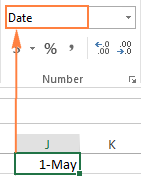
মনত ৰখা এটা গুৰুত্বপূৰ্ণ কথা হ'ল যে Excel ত কোষসমূহ ফৰ্মেট কৰিলে কেৱল এটা কোষৰ মানৰ ৰূপ, বা দৃশ্যগত উপস্থাপন , সলনি হয় কিন্তু মানটো নিজেই নহয়।
উদাহৰণস্বৰূপে, যদি আপুনি কৰিছে কোনো ঘৰত সংখ্যা 0.5678 আৰু আপুনি সেই ঘৰটো কেৱল 2 দশমিক স্থান প্ৰদৰ্শন কৰিবলে ফৰ্মেট কৰে, সংখ্যাটো 0.57 হিচাপে দেখা যাব। কিন্তু অন্তৰ্নিহিত মান সলনি নহ'ব, আৰু Excel-এ সকলো গণনাতে মূল মান (0.5678) ব্যৱহাৰ কৰিব।
একেদৰে, আপুনি তাৰিখ আৰু সময়ৰ মানসমূহৰ প্ৰদৰ্শন উপস্থাপন আপুনি বিচৰা ধৰণে সলনি কৰিব পাৰে, কিন্তু Excel-এ কৰিব মূল মান ৰাখক (তাৰিখৰ বাবে ক্ৰমিক সংখ্যা আৰু সময়ৰ বাবে দশমিক ভগ্নাংশ) আৰু সেই মানসমূহ সকলো তাৰিখ আৰু সময় ফলন আৰু অন্য সূত্ৰত ব্যৱহাৰ কৰক।
সংখ্যা বিন্যাসৰ আঁৰৰ অন্তৰ্নিহিত মান চাবলৈ, এটা ঘৰ নিৰ্ব্বাচন কৰক আৰু চাওক সূত্ৰ বাৰত:
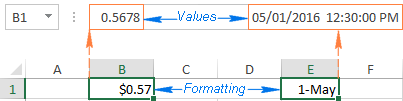
এক্সেলত কোষ কেনেকৈ ফৰ্মেট কৰিব
যেতিয়াই আপুনি এটা সংখ্যা বা তাৰিখৰ ৰূপ পৰিবৰ্তন কৰিব বিচাৰে, ঘৰৰ সীমা প্ৰদৰ্শন কৰক, সলনি কৰক লিখনী প্ৰান্তিককৰণ আৰু অভিমুখীকৰণ, বা অন্য কোনো বিন্যাস পৰিবৰ্তন কৰক, বিন্যাস কোষসমূহ সংলাপ ব্যৱহাৰ কৰিবলে মূল বৈশিষ্ট্য। আৰু কাৰণ ই দ্য...Excel ত কোষ ফৰ্মেট কৰিবলে সৰ্বাধিক ব্যৱহৃত বৈশিষ্ট্য, Microsoft এ ইয়াক বিভিন্ন ধৰণে অভিগমযোগ্য কৰি তুলিছে।
কোণ ফৰ্মেট সংলাপ খোলাৰ 4 উপায়
এটা নিৰ্দিষ্ট কোষ বা এটা ব্লকৰ ফৰ্মেটিং সলনি কৰিবলৈ আপুনি ফৰ্মেট কৰিব বিচৰা ঘৰ(সমূহ) নিৰ্ব্বাচন কৰক, আৰু নিম্নলিখিতৰ যিকোনো এটা কৰক:
- Ctrl + 1 চৰ্টকাট টিপক।
- ঘৰটোত ৰাইট ক্লিক কৰক (বা Shift টিপক +F10 ), আৰু পপ-আপ মেনুৰ পৰা ঘৰসমূহ বিন্যাস কৰক... নিৰ্ব্বাচন কৰক।

- সংখ্যা , প্ৰান্তিককৰণ বা তলৰ সোঁফালৰ চুকত থকা সংলাপ বাকচ লঞ্চাৰ কাঁড় চিহ্ন ক্লিক কৰক বিন্যাস কোষ সংলাপৰ সংশ্লিষ্ট টেব খোলিবলৈ ফন্ট গোট:
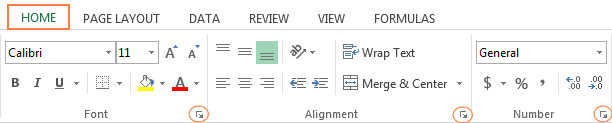
- ঘৰ টেবত , কোষসমূহ গোটত, ফৰ্মেট বুটাম ক্লিক কৰক, আৰু তাৰ পিছত কোষসমূহ বিন্যাস কৰক...

ঘৰসমূহ বিন্যাস কৰক সংলাপ দেখা যাব, আৰু আপুনি ছটা টেবৰ যিকোনো এটাত বিভিন্ন বিকল্প ব্যৱহাৰ কৰি নিৰ্বাচিত কোষ(সমূহ) ফৰ্মেট কৰিবলৈ আৰম্ভ কৰিব পাৰিব।
এক্সেলত কোষসমূহ বিন্যাস কৰক সংলাপ
ঘৰসমূহ বিন্যাস কৰক সংলাপ উইন্ডোত ছটা টেব আছে যি নিৰ্বাচিত ঘৰসমূহৰ বাবে বিভিন্ন বিন্যাস বিকল্পসমূহ প্ৰদান কৰে। প্ৰতিটো টেবৰ বিষয়ে অধিক জানিবলৈ, সংশ্লিষ্ট লিংকত ক্লিক কৰক:
সংখ্যা টেব - সংখ্যাগত মানসমূহত এটা নিৰ্দিষ্ট বিন্যাস প্ৰয়োগ কৰক
আকাংক্ষিত বিন্যাস প্ৰয়োগ কৰিবলে এই টেব ব্যৱহাৰ কৰক সংখ্যা, তাৰিখ, মুদ্ৰা, সময়, শতাংশ, ভগ্নাংশ, বৈজ্ঞানিক সংকেত, একাউণ্টিং সংখ্যাৰ বিন্যাস বা লিখনীৰ চৰ্ত। উপলব্ধ ফৰ্মেটিংবিকল্পসমূহ নিৰ্বাচিত শ্ৰেণী ৰ ওপৰত নিৰ্ভৰ কৰি ভিন্ন হয়।
এক্সেল সংখ্যা বিন্যাস
সংখ্যাসমূহৰ বাবে, আপুনি নিম্নলিখিত বিকল্পসমূহ সলনি কৰিব পাৰে:
- কিমান দশমিক স্থান প্ৰদৰ্শন কৰিবলৈ।
- হাজাৰ বিভাজক দেখুৱাওক বা লুকুৱাওক।
- ঋণাত্মক সংখ্যা ৰ বাবে নিৰ্দিষ্ট বিন্যাস।
অবিকল্পিতভাৱে, Excel সংখ্যা বিন্যাসে মানসমূহ ঘৰসমূহত প্ৰান্তিককৰণ কৰে।
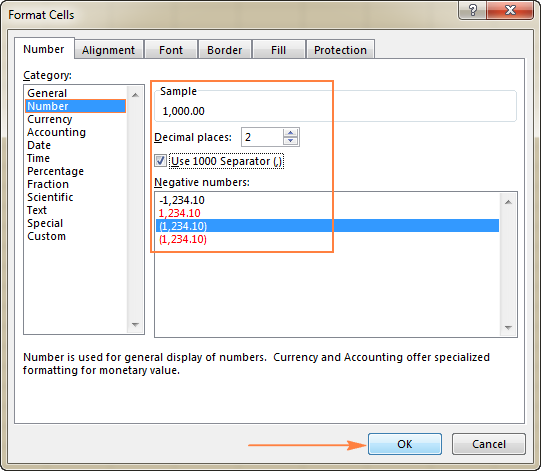
টিপচ্। নমুনা ৰ অন্তৰ্গত, আপুনি পত্ৰিকাত সংখ্যাটো কেনেকৈ ফৰ্মেট কৰা হব তাৰ এটা জীৱন পূৰ্বদৰ্শন চাব পাৰিব।
মুদ্ৰা আৰু একাউণ্টিং বিন্যাসসমূহ
মুদ্ৰা বিন্যাসে আপোনাক নিম্নলিখিত তিনিটা বিকল্প বিন্যাস কৰিবলৈ দিয়ে:
- প্ৰদৰ্শন কৰিবলে দশমিক স্থানৰ সংখ্যা <১৫>ব্যৱহাৰ কৰিবলগীয়া মুদ্ৰাৰ চিহ্ন
- ঋণাত্মক সংখ্যাত প্ৰযোজ্য হ’বলগীয়া বিন্যাস
টিপচ্। অবিকল্পিত মুদ্ৰা বিন্যাস 2 দশমিক স্থানৰ সৈতে দ্ৰুতভাৱে প্ৰয়োগ কৰিবলে, ঘৰ বা ঘৰসমূহৰ পৰিসীমা নিৰ্ব্বাচন কৰক আৰু Ctrl+Shift+$ চৰ্টকাট টিপক।
এক্সেল একাউণ্টিং বিন্যাসে ওপৰৰ বিকল্পসমূহৰ প্ৰথম দুটাহে প্ৰদান কৰে, ঋণাত্মক সংখ্যাসমূহ সদায় বন্ধনীত প্ৰদৰ্শিত হয়:
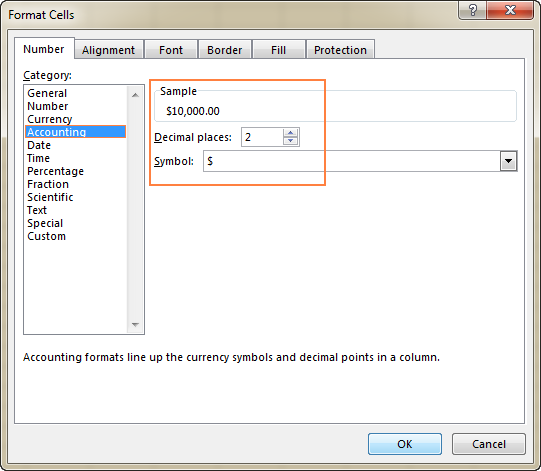
মুদ্ৰা আৰু একাউণ্টিং দুয়োটা বিন্যাসসমূহক মুদ্ৰা মূল্য প্ৰদৰ্শন কৰিবলে ব্যৱহাৰ কৰা হয়। পাৰ্থক্যটো হ'ল:
- এক্সেল মুদ্ৰা বিন্যাসে মুদ্ৰা চিহ্নটো কোষৰ প্ৰথম অংকটোৰ ঠিক আগত ৰাখে।
- এক্সেল একাউণ্টিং সংখ্যা বিন্যাসে বাওঁফালে মুদ্ৰা চিহ্ন আৰু সোঁফালে মানসমূহ প্ৰান্তিককৰণ কৰে, শূন্যসমূহ হিচাপেডেচ হিচাপে প্ৰদৰ্শিত হয়।
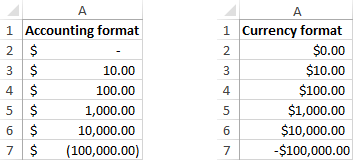
টিপচ্। সঘনাই ব্যৱহৃত কিছুমান একাউণ্টিং ফৰ্মেট বিকল্পও ফিতাত উপলব্ধ। অধিক বিৱৰণৰ বাবে, অনুগ্ৰহ কৰি ৰিবনত একাউণ্টিং বিন্যাস বিকল্পসমূহ চাওক।
তাৰিখ আৰু সময় বিন্যাসসমূহ
মাইক্ৰ'চফ্ট এক্সেলে বিভিন্ন লোকেলসমূহৰ বাবে বিভিন্ন পূৰ্বনিৰ্ধাৰিত তাৰিখ আৰু সময় বিন্যাসসমূহ প্ৰদান কৰে:
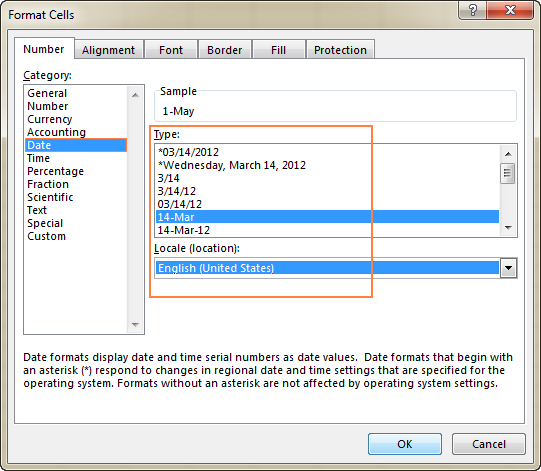
অধিক তথ্য আৰু Excel ত স্বনিৰ্বাচিত তাৰিখ আৰু সময় বিন্যাস কেনেকৈ সৃষ্টি কৰিব লাগে তাৰ বিষয়ে বিতং নিৰ্দেশনাৰ বাবে, অনুগ্ৰহ কৰি চাওক:
- Excel তাৰিখ বিন্যাস
- Excel Time বিন্যাস
শতাংশ বিন্যাস
শতাংশ বিন্যাসে এটা শতাংশ চিহ্নৰ সৈতে কোষ মান প্ৰদৰ্শন কৰে। আপুনি সলনি কৰিব পৰা একমাত্ৰ বিকল্পটো হ'ল দশমিক স্থানৰ সংখ্যা।
কোনো দশমিক স্থান নোহোৱাকৈ শতাংশ বিন্যাস দ্ৰুতভাৱে প্ৰয়োগ কৰিবলে, Ctrl+Shift+% চৰ্টকাট ব্যৱহাৰ কৰক।
টোকা। যদি আপুনি শতাংশ বিন্যাস বৰ্ত্তমানৰ সংখ্যাসমূহত প্ৰয়োগ কৰে, সংখ্যাসমূহক 100 ৰে গুণ কৰা হ'ব।
অধিক তথ্যৰ বাবে, অনুগ্ৰহ কৰি Excel ত শতাংশ কেনেকৈ দেখুৱাব চাওক।
ভগ্নাংশ বিন্যাস
এই বিন্যাসে আপোনাক বিভিন্ন ধৰণৰ অন্তৰ্নিৰ্মিত ভগ্নাংশ শৈলীৰ পৰা নিৰ্বাচন কৰিবলৈ দিয়ে:
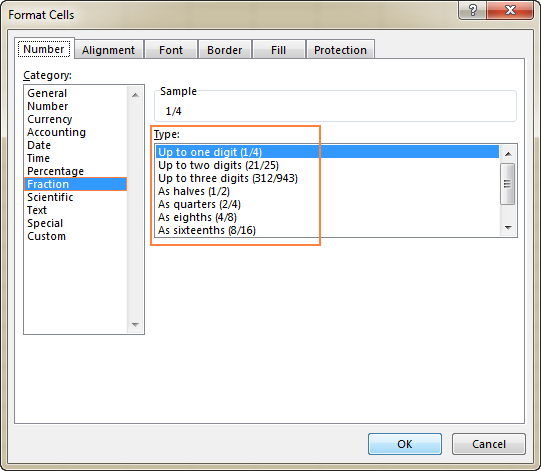
টোকা। ভগ্নাংশ হিচাপে ফৰ্মেট নকৰা এটা ঘৰত এটা ভগ্নাংশ টাইপ কৰাৰ সময়ত, আপুনি ভগ্নাংশ অংশৰ আগত এটা শূন্য আৰু এটা স্থান টাইপ কৰিব লাগিব। উদাহৰণস্বৰূপে, যদি আপুনি 1/8 লিখে সাধাৰণ হিচাপে ফৰ্মেট কৰা এটা কোষ, এক্সেলে ইয়াক এটা তাৰিখলৈ (08-Jan) ৰূপান্তৰ কৰিব। ভগ্নাংশটো ইনপুট কৰিবলৈ, লিখক০ ১/৮ কোষত।
বৈজ্ঞানিক বিন্যাস
বৈজ্ঞানিক বিন্যাস ( মানক বা মানক সূচী ৰূপ বুলিও কোৱা হয়) হৈছে অতি বৃহৎ বা অতি কম সংখ্যা প্ৰদৰ্শন কৰাৰ এটা কমপেক্ট উপায়। ইয়াক সাধাৰণতে গণিতজ্ঞ, অভিযন্তা আৰু বিজ্ঞানীসকলে ব্যৱহাৰ কৰে।
উদাহৰণস্বৰূপে, 0.0000000012 লিখাৰ পৰিৱৰ্তে, আপুনি 1.2 x 10-9 লিখিব পাৰে। আৰু যদি আপুনি 0.0000000012 যুক্ত কোষটোত Excel Scientific সংকেত বিন্যাস প্ৰয়োগ কৰে, তেন্তে সংখ্যাটো 1.2E-09 হিচাপে প্ৰদৰ্শিত হ'ব।
এক্সেলত বৈজ্ঞানিক সংকেত বিন্যাস ব্যৱহাৰ কৰাৰ সময়ত, আপুনি ছেট কৰিব পৰা একমাত্ৰ বিকল্পটো হ'ল... দশমিক স্থানৰ সংখ্যা:
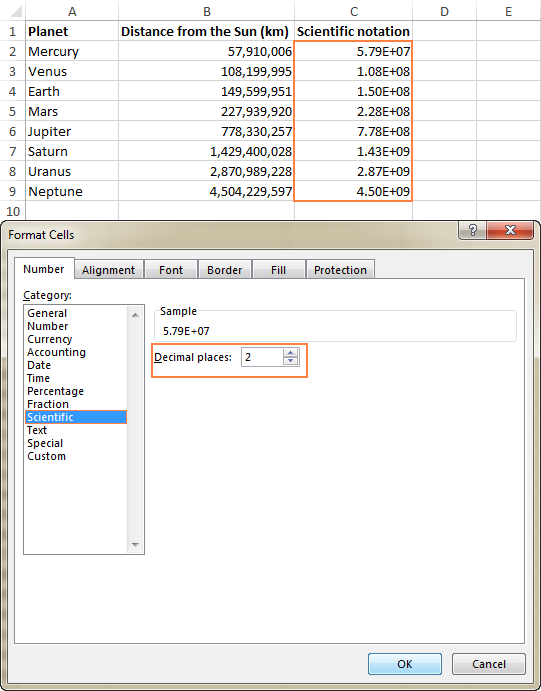
2 দশমিক স্থানৰ সৈতে অবিকল্পিত Excel বৈজ্ঞানিক সংকেত বিন্যাস দ্ৰুতভাৱে প্ৰয়োগ কৰিবলৈ, কিবৰ্ডত Ctrl+Shift+^ টিপক।
Excel লিখনী বিন্যাস
যেতিয়া এটা কোষক লিখনী হিচাপে ফৰ্মেট কৰা হয়, এক্সেলে ঘৰৰ মানক এটা লিখনী ষ্ট্ৰিং হিচাপে গণ্য কৰিব, যদিও আপুনি এটা সংখ্যা বা তাৰিখ ইনপুট কৰে। অবিকল্পিতভাৱে, Excel লিখনী বিন্যাসে এটা ঘৰত বাকী থকা মানসমূহ প্ৰান্তিককৰণ কৰে। বিন্যাস কোষসমূহ সংলাপ উইন্ডোৰ যোগেদি নিৰ্বাচিত কোষসমূহত লিখনী বিন্যাস প্ৰয়োগ কৰাৰ সময়ত, সলনি কৰিবলগীয়া কোনো বিকল্প নাই।
অনুগ্ৰহ কৰি মনত ৰাখিব যে Excel পাঠ্য বিন্যাস সংখ্যা বা তাৰিখ ত প্ৰয়োগ কৰিলে সিহতক Excel ফাংচন আৰু গণনাত ব্যৱহাৰ কৰাত বাধা দিয়ে। লিখনী হিচাপে ফৰ্মেট কৰা সংখ্যাগত মানসমূহে ঘৰসমূহৰ ওপৰৰ-বাওঁফালৰ চুকত সৰু সেউজীয়া ত্ৰিভুজটো দেখা দিবলৈ বাধ্য কৰে যিয়ে ইংগিত দিয়ে যে ঘৰটোৰ কিবা ভুল হ'ব পাৰেফৰ্মেট। আৰু যদি আপোনাৰ আপাত দৃষ্টিত সঠিক এক্সেল সূত্ৰই কাম কৰা নাই বা ভুল ফলাফল দিছে, তেন্তে পৰীক্ষা কৰিবলগীয়া প্ৰথম কামবোৰৰ ভিতৰত এটা হ'ল লিখনী হিচাপে ফৰ্মেট কৰা সংখ্যা।
টেক্সট-সংখ্যাসমূহ ঠিক কৰিবলৈ, চেল ফৰ্মেটক সাধাৰণ বা সংখ্যালৈ ছেট কৰক যথেষ্ট নহয়। লিখনীক সংখ্যালৈ ৰূপান্তৰ কৰাৰ আটাইতকৈ সহজ উপায় হ'ল সমস্যাজনক কোষ(সমূহ) নিৰ্ব্বাচন কৰক, ওলোৱা সতৰ্কবাণী চিহ্ন ক্লিক কৰক, আৰু তাৰ পিছত পপ-আপ মেনুত সংখ্যালৈ ৰূপান্তৰ কৰক ক্লিক কৰক। লিখনী-ফৰ্মেট কৰা সংখ্যাক সংখ্যালৈ কেনেকৈ ৰূপান্তৰ কৰিব লাগে ত আন কেইটামান পদ্ধতি বৰ্ণনা কৰা হৈছে।
বিশেষ বিন্যাস
বিশেষ বিন্যাসে আপোনাক জিপ ক'ড, ফোন নম্বৰ আৰু সামাজিকৰ বাবে প্ৰথাগত বিন্যাসত নম্বৰ প্ৰদৰ্শন কৰিবলৈ দিয়ে সুৰক্ষা নম্বৰসমূহ:
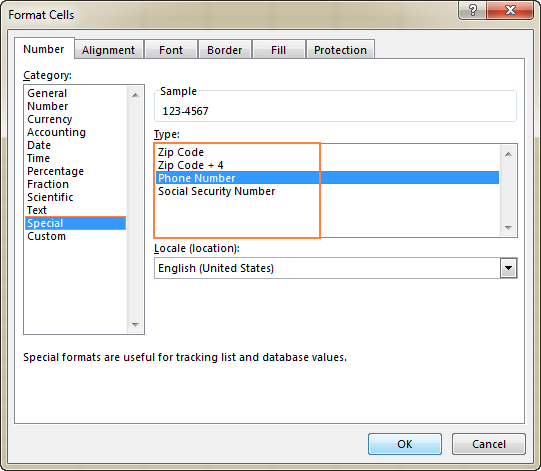
স্বনিৰ্বাচিত বিন্যাস
যদি কোনো এটা অন্তৰ্নিৰ্মিত বিন্যাসে আপুনি বিচৰা ধৰণে তথ্য প্ৰদৰ্শন নকৰে, আপুনি সংখ্যা, তাৰিখৰ বাবে আপোনাৰ নিজৰ বিন্যাস সৃষ্টি কৰিব পাৰে আৰু সময়। আপুনি এইটো কৰিব পাৰে আপোনাৰ পছন্দৰ ফলাফলৰ ওচৰত পূৰ্বনিৰ্ধাৰিত বিন্যাসসমূহৰ এটা পৰিবৰ্তন কৰি, বা বিন্যাস চিহ্নসমূহ আপোনাৰ নিজৰ সংমিশ্ৰণসমূহত ব্যৱহাৰ কৰি। পৰৱৰ্তী প্ৰবন্ধত আমি এক্সেলত এটা কাষ্টম নম্বৰ ফৰ্মেট তৈয়াৰ কৰিবলৈ বিশদ নিৰ্দেশনা আৰু উদাহৰণ দিম।
এলাইনমেণ্ট টেব - এলাইনমেণ্ট, অৱস্থান আৰু দিশ সলনি কৰক
ইয়াৰ নামে কোৱাৰ দৰে এই টেবটো আপোনাক এটা ঘৰত লিখনী প্ৰান্তিককৰণ সলনি কৰিবলৈ দিয়ে। ইয়াৰ উপৰিও, ই অন্য বহুতো বিকল্প প্ৰদান কৰে, অন্তৰ্ভুক্ত কৰি:
- ঘৰৰ বিষয়বস্তু অনুভূমিকভাৱে, উলম্বভাৱে, বা কেন্দ্ৰীভূতভাৱে প্ৰান্তিককৰণ কৰক । লগতে, আপুনিও পাৰে মান নিৰ্বাচনৰ মাজেৰে কেন্দ্ৰ কৰক (চেলসমূহ একত্ৰিত কৰাৰ এটা উত্তম বিকল্প!) বা ঘৰৰ যিকোনো প্ৰান্তৰ পৰা ইনডেন্ট কৰক।
- স্তম্ভৰ প্ৰস্থ আৰু ঘৰৰ বিষয়বস্তুৰ দৈৰ্ঘ্যৰ ওপৰত নিৰ্ভৰ কৰি পাঠ্য একাধিক শাৰীত ৰেপ কৰক।
- ফিট কৰিবলে সংকুচিত কৰক - এই বিকল্পই স্বয়ংক্ৰিয়ভাৱে আপাত আখৰ হ্ৰাস কৰে আকাৰ যাতে এটা কোষৰ সকলো তথ্য ৰেপিং নকৰাকৈ স্তম্ভত ফিট হয়। এটা ঘৰত প্ৰয়োগ কৰা প্ৰকৃত আখৰৰ আকাৰ সলনি কৰা নহয়।
- দুটা বা তাতকৈ অধিক কোষক এটা ঘৰত একত্ৰিত কৰক ।
- পাঠ্য দিশ সলনি কৰক পঢ়াৰ ক্ৰম আৰু প্ৰান্তিককৰণ সংজ্ঞায়িত কৰিবলৈ। অবিকল্পিত সংহতি হৈছে প্ৰসংগ, কিন্তু আপুনি ইয়াক সোঁফালৰ পৰা বাওঁলৈ বা বাওঁফালৰ পৰা সোঁলৈ সলনি কৰিব পাৰে।
- পাঠ অভিমুখীকৰণ সলনি কৰক। ডিগ্ৰী বাকচত এটা ধনাত্মক সংখ্যাৰ ইনপুটে কোষৰ বিষয়বস্তু তলৰ বাওঁফালৰ পৰা ওপৰৰ সোঁফাললৈ ঘূৰায়, আৰু এটা ঋণাত্মক ডিগ্ৰীয়ে ওপৰৰ বাওঁফালৰ পৰা তলৰ সোঁফাললৈ ঘূৰণ কৰে। এই বিকল্প উপলব্ধ নহ'বও পাৰে যদি অন্য প্ৰান্তিককৰণ বিকল্পসমূহ এটা প্ৰদত্ত ঘৰৰ বাবে নিৰ্ব্বাচিত কৰা হয়।
তলৰ পৰ্দ্দাশটে অবিকল্পিত প্ৰান্তিককৰণ টেব সংহতিসমূহ দেখুৱায়:
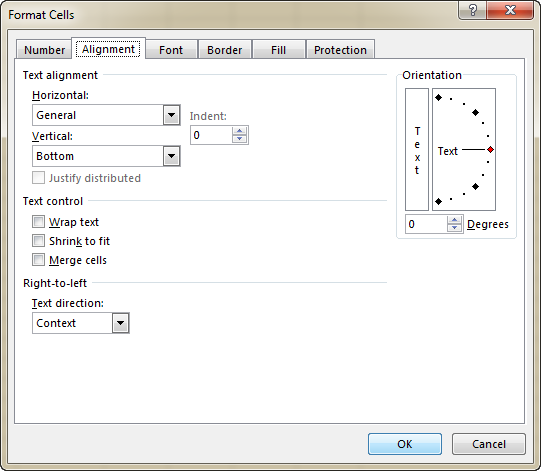
ফন্ট টেব - ফন্টৰ ধৰণ, ৰং আৰু শৈলী সলনি কৰক
ফন্টৰ ধৰণ, ৰং, আকাৰ, শৈলী, ফন্ট প্ৰভাৱ আৰু অন্য ফন্ট উপাদানসমূহ সলনি কৰিবলে ফন্ট টেব বিকল্পসমূহ ব্যৱহাৰ কৰক:
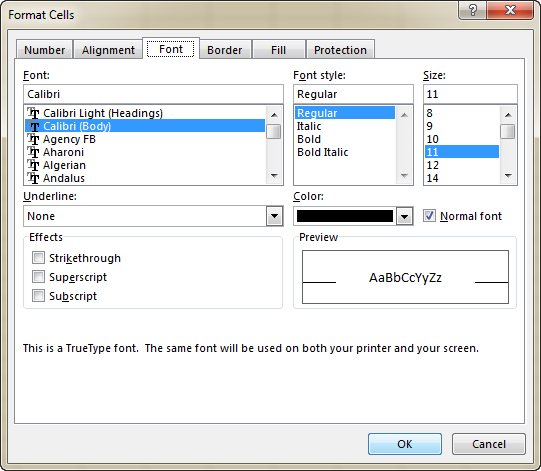
সীমা টেব - বিভিন্ন শৈলীৰ ঘৰ সীমা সৃষ্টি কৰক
এটা ৰঙত নিৰ্বাচিত ঘৰসমূহৰ চাৰিওফালে এটা সীমা সৃষ্টি কৰিবলে সীমা টেব বিকল্পসমূহ ব্যৱহাৰ কৰক আৰুআপোনাৰ পছন্দৰ শৈলী। যদি আপুনি বৰ্ত্তমানৰ সীমা আঁতৰাব নিবিচাৰে, কোনোৱেই নাই নিৰ্ব্বাচন কৰক।
টিপ। ঘৰসমূহৰ এটা নিৰ্দিষ্ট পৰিসীমাত গ্ৰিডলাইনসমূহ লুকুৱাবলৈ , আপুনি নিৰ্বাচিত ঘৰসমূহত বগা সীমাসমূহ (আউটলাইন আৰু ভিতৰত) প্ৰয়োগ কৰিব পাৰিব, তলৰ পৰ্দাশ্বটত দেখুৱাৰ দৰে:
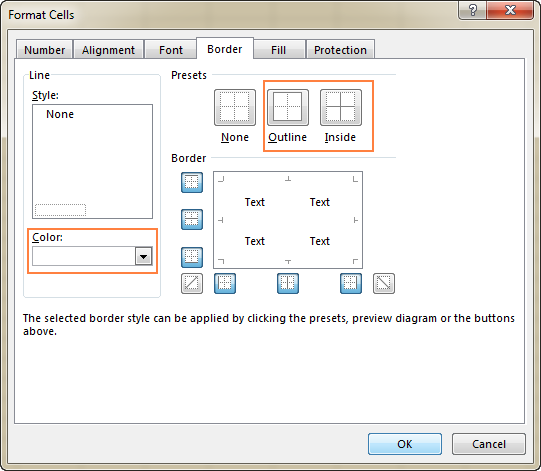
অধিক বিৱৰণৰ বাবে, Excel কোষ সীমা কেনেকৈ সৃষ্টি, পৰিবৰ্তন আৰু আঁতৰাব চাওক।
টেব পূৰণ কৰক - এটা ঘৰৰ পটভূমিৰ ৰং সলনি কৰক
এই টেবৰ বিকল্পসমূহ ব্যৱহাৰ কৰি, আপুনি কোষসমূহ বিভিন্ন ৰঙেৰে পূৰণ কৰিব পাৰিব , আৰ্হিসমূহ, আৰু বিশেষ পূৰণ প্ৰভাৱসমূহ।
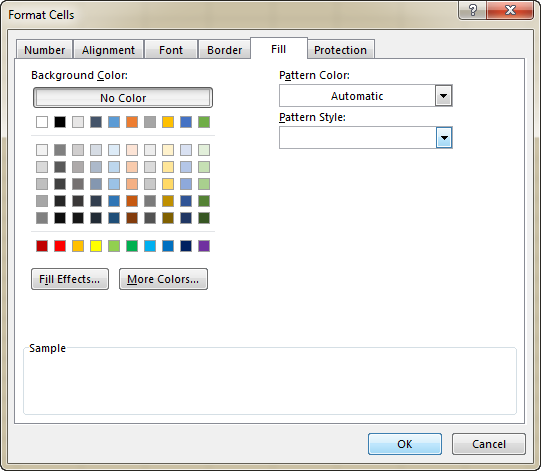
সুৰক্ষা টেব - কোষসমূহ লক আৰু লুকুৱাওক
কাৰ্য্যপত্ৰিকা সুৰক্ষিত কৰাৰ সময়ত কিছুমান কোষ লক বা লুকুৱাবলৈ সুৰক্ষা বিকল্পসমূহ ব্যৱহাৰ কৰক . অধিক তথ্যৰ বাবে, অনুগ্ৰহ কৰি নিম্নলিখিত টিউটোৰিয়েলসমূহ চাওক:
- এক্সেলত কোষসমূহ কেনেকৈ লক আৰু আনলক কৰিব
- এক্সেলত সূত্ৰসমূহ কেনেকৈ লুকুৱাব আৰু লক কৰিব লাগে
ৰিবনত কোষ ফৰ্মেটিং বিকল্পসমূহ
আপুনি মাত্ৰ দেখাৰ দৰে, কোষসমূহ বিন্যাস কৰক সংলাপে বহুতো ফৰ্মেটিং বিকল্পসমূহ প্ৰদান কৰে। আমাৰ সুবিধাৰ বাবে, সঘনাই ব্যৱহৃত বৈশিষ্ট্যসমূহো ৰিবনত উপলব্ধ।
অবিকল্পিত এক্সেল নম্বৰ ফৰ্মেটসমূহ প্ৰয়োগ কৰাৰ আটাইতকৈ দ্ৰুত উপায়
সংখ্যাৰ ক্ষেত্ৰত অবিকল্পিত এক্সেল ফৰ্মেটসমূহৰ এটা দ্ৰুতভাৱে প্ৰয়োগ কৰিবলৈ , তাৰিখ, সময়, মুদ্ৰা, শতাংশ আদি, নিম্নলিখিত কৰক:
- এটা ঘৰ বা কোষৰ এটা পৰিসীমা নিৰ্ব্বাচন কৰক যাৰ বিন্যাস আপুনি সলনি কৰিব বিচাৰে।
- সৰু কাঁড় চিহ্নটো ক্লিক কৰক সংখ্যা বিন্যাস বাকচৰ কাষত

